- Веб-Шаблоны
- Шаблон интернет-магазина
- Шаблоны для CMS
- Facebook шаблоны
- Конструктор сайтов
JS Animated. Как изменить фоновые изображения parallax
Август 16, 2016
Наша команда техподдержки рада представить Вам новый туториал , который покажет, как изменить фоновые изображения parallax.
Фоновые изображения Parallax используются для создания гибких многослойных эффектов parallax.
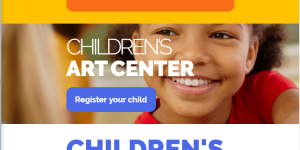
Для того чтобы заменить изображение, откройте .html файл страницы с фоновым изображением parallax.
Найдите код раздела с фоном parallax, он должен выглядеть следующим образом:
<section class="parallax well" data-url="images/parallax2.jpg" data-mobile="true" data-speed="1"> <div class="container"> <em class="wow fadeInUp" data-wow-delay="0.2s">Children's<br><strong>art center</strong></em> <a class="btn btn-skin-4 wow fadeInUp" data-wow-delay="0.4s" href="#">Register your child</a> </div> </section>data-url=»images/parallax2.jpg» — определяет путь фонового изображения.
Содержимое раздела добавляется между <div class=»container»> и </div>

Загрузите новое изображение в папку images.
Внесите изменения в код, замените название изображения.
Сохраните изменения в файле .html, когда Вы закончите внесение изменений.
Проверьте результаты на вашем сайте.
Вы можете также ознакомиться с детальным видео-туториалом ниже:
JS Animated. Как изменить изображения фона parallaxТакже, не забудьте ознакомиться с нашими новыми JS-анимированными шаблонами сайтов.














